Что такое этой угрозы?
Your Computer Has Been Blocked является мошенников пытается убедить вас, что ваша система заражена с вредоносными программами. Эти виды всплывающие окна являются ничего нового, и большинство из нас вероятно столкнулись их по крайней мере один. Если вы видите этот частности всплывающих один или два раза, это ничего, чтобы волноваться, просто закройте его.
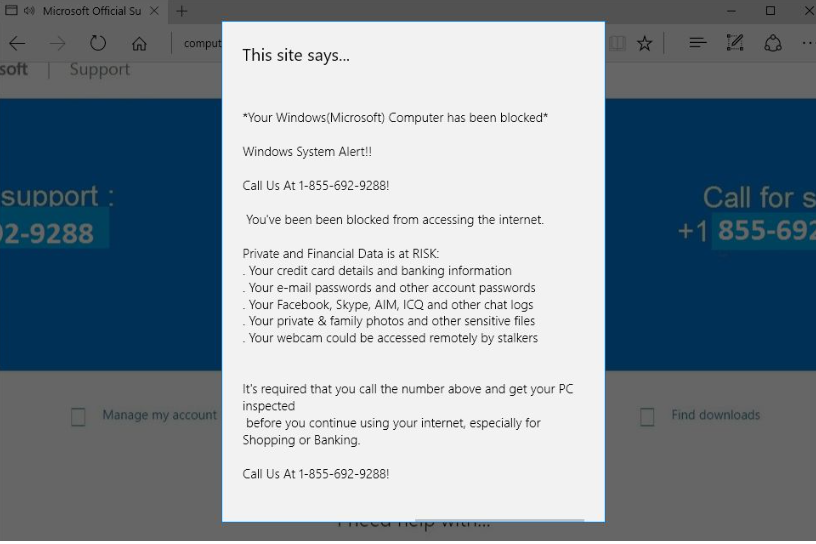
Однако если вы регулярно видеть их, некоторые виды рекламы необходимо установить на вашем компьютере. Adware, как имя предположить, будет создавать объявления и заполнить ваш экран с ними. Это одна будет пытаться афера вам предупреждение о фиктивных инфекций. Если вы получаете объявление, не паникуйте. Единственное, что не так с вашим компьютером является рекламного по. Если вы удалите Your Computer Has Been Blocked adware, все должны вернуться к нормальной жизни.
Как распространяется adware?
Вы выбрали adware при установке freeware. Его должны были прикреплены к свободного программного обеспечения, и вы не заметили во время установки. Причиной этого было потому, что вы использовали параметры по умолчанию. Эти параметры Скрыть все дополнительные предложения, и именно поэтому они так удобно для разработчиков нежелательных программ. Если вы хотите предотвратить такого рода установок, всегда используйте Advanced или пользовательские параметры. Они позволят вам увидеть то, что была добавлена и даст вам возможность отмены все. Убедитесь, что вы снимите все флажки, так что вы уверены, что не ненужные программы скользит по. Не спешите установки и обратите внимание, если вы хотите, чтобы избежать необходимости для удаления Your Computer Has Been Blocked adware или аналогичные позже.
Как рекламное по влияет на мой компьютер?
Этот частности adware покажет вам Техподдержка мошенников и пытаются обмануть вас. Всплывающие окна появится на Internet Explorer, Google Chrome и Mozilla Firefox, так что проблема не исчезнет при переключении браузеров. Вы можете мириться с ними какое-то время и закрыть их, как они появляются, но это будет получить разочарование после некоторое время. Единственным способом полностью удалить объявления Your Computer Has Been Blocked — избавиться от рекламного по. Сообщение, которое будет всплывающее окно будет утверждать, что Your Computer Has Been Blocked и что вредоносных программ кражи вашей частной информации (логины Facebook и электронной почты, данные кредитной карты и т.д.). Это не верно. Ваш браузер не имеет возможности узнать, заражен ли ваш компьютер. Это то, что анти-вредоносных программ. Не следует вызывать предоставленный номер как вы бы мошенничества. Игнорировать всплывающие и удалить Your Computer Has Been Blocked adware.
Удаление Your Computer Has Been Blocked
Adware обычно скрыта, которая сделает ручной Your Computer Has Been Blocked удаления довольно трудно. Если у вас возникли проблемы с ним, получить анти шпионского программного обеспечения и его удалить Your Computer Has Been Blocked adware для вас. Какой бы метод вы выберете, убедитесь, что вы удалите Your Computer Has Been Blocked полностью, чтобы остановить всплывающие окна.
Offers
Скачать утилитуto scan for Your Computer Has Been BlockedUse our recommended removal tool to scan for Your Computer Has Been Blocked. Trial version of provides detection of computer threats like Your Computer Has Been Blocked and assists in its removal for FREE. You can delete detected registry entries, files and processes yourself or purchase a full version.
More information about SpyWarrior and Uninstall Instructions. Please review SpyWarrior EULA and Privacy Policy. SpyWarrior scanner is free. If it detects a malware, purchase its full version to remove it.

WiperSoft обзор детали WiperSoft является инструментом безопасности, который обеспечивает безопасности в реальном в ...
Скачать|больше


Это MacKeeper вирус?MacKeeper это не вирус, и это не афера. Хотя существуют различные мнения о программе в Интернете, мн ...
Скачать|больше


Хотя создатели антивирусной программы MalwareBytes еще не долго занимаются этим бизнесом, они восполняют этот нед� ...
Скачать|больше
Quick Menu
Step 1. Удалить Your Computer Has Been Blocked и связанные с ним программы.
Устранить Your Computer Has Been Blocked из Windows 8
В нижнем левом углу экрана щекните правой кнопкой мыши. В меню быстрого доступа откройте Панель Управления, выберите Программы и компоненты и перейдите к пункту Установка и удаление программ.


Стереть Your Computer Has Been Blocked в Windows 7
Нажмите кнопку Start → Control Panel → Programs and Features → Uninstall a program.


Удалить Your Computer Has Been Blocked в Windows XP
Нажмите кнопк Start → Settings → Control Panel. Найдите и выберите → Add or Remove Programs.


Убрать Your Computer Has Been Blocked из Mac OS X
Нажмите на кнопку Переход в верхнем левом углу экрана и выберите Приложения. Откройте папку с приложениями и найдите Your Computer Has Been Blocked или другую подозрительную программу. Теперь щелкните правой кнопкой мыши на ненужную программу и выберите Переместить в корзину, далее щелкните правой кнопкой мыши на иконку Корзины и кликните Очистить.


Step 2. Удалить Your Computer Has Been Blocked из вашего браузера
Устраните ненужные расширения из Internet Explorer
- Нажмите на кнопку Сервис и выберите Управление надстройками.


- Откройте Панели инструментов и расширения и удалите все подозрительные программы (кроме Microsoft, Yahoo, Google, Oracle или Adobe)


- Закройте окно.
Измените домашнюю страницу в Internet Explorer, если она была изменена вирусом:
- Нажмите на кнопку Справка (меню) в верхнем правом углу вашего браузера и кликните Свойства браузера.


- На вкладке Основные удалите вредоносный адрес и введите адрес предпочитаемой вами страницы. Кликните ОК, чтобы сохранить изменения.


Сбросьте настройки браузера.
- Нажмите на кнопку Сервис и перейдите к пункту Свойства браузера.


- Откройте вкладку Дополнительно и кликните Сброс.


- Выберите Удаление личных настроек и нажмите на Сброс еще раз.


- Кликните Закрыть и выйдите из своего браузера.


- Если вам не удалось сбросить настройки вашего браузера, воспользуйтесь надежной антивирусной программой и просканируйте ваш компьютер.
Стереть Your Computer Has Been Blocked из Google Chrome
- Откройте меню (верхний правый угол) и кликните Настройки.


- Выберите Расширения.


- Удалите подозрительные расширения при помощи иконки Корзины, расположенной рядом с ними.


- Если вы не уверены, какие расширения вам нужно удалить, вы можете временно их отключить.


Сбросьте домашнюю страницу и поисковую систему в Google Chrome, если они были взломаны вирусом
- Нажмите на иконку меню и выберите Настройки.


- Найдите "Открыть одну или несколько страниц" или "Несколько страниц" в разделе "Начальная группа" и кликните Несколько страниц.


- В следующем окне удалите вредоносные страницы и введите адрес той страницы, которую вы хотите сделать домашней.


- В разделе Поиск выберите Управление поисковыми системами. Удалите вредоносные поисковые страницы. Выберите Google или другую предпочитаемую вами поисковую систему.




Сбросьте настройки браузера.
- Если браузер все еще не работает так, как вам нужно, вы можете сбросить его настройки.
- Откройте меню и перейдите к Настройкам.


- Кликните на Сброс настроек браузера внизу страницы.


- Нажмите Сброс еще раз для подтверждения вашего решения.


- Если вам не удается сбросить настройки вашего браузера, приобретите легальную антивирусную программу и просканируйте ваш ПК.
Удалить Your Computer Has Been Blocked из Mozilla Firefox
- Нажмите на кнопку меню в верхнем правом углу и выберите Дополнения (или одновеременно нажмите Ctrl+Shift+A).


- Перейдите к списку Расширений и Дополнений и устраните все подозрительные и незнакомые записи.


Измените домашнюю страницу в Mozilla Firefox, если она была изменена вирусом:
- Откройте меню (верхний правый угол), выберите Настройки.


- На вкладке Основные удалите вредоносный адрес и введите предпочитаемую вами страницу или нажмите Восстановить по умолчанию.


- Кликните ОК, чтобы сохранить изменения.
Сбросьте настройки браузера.
- Откройте меню и кликните Справка.


- Выберите Информация для решения проблем.


- Нажмите Сбросить Firefox.


- Выберите Сбросить Firefox для подтверждения вашего решения.


- Если вам не удается сбросить настройки Mozilla Firefox, просканируйте ваш компьютер с помощью надежной антивирусной программы.
Уберите Your Computer Has Been Blocked из Safari (Mac OS X)
- Откройте меню.
- Выберите пункт Настройки.


- Откройте вкладку Расширения.


- Кликните кнопку Удалить рядом с ненужным Your Computer Has Been Blocked, а также избавьтесь от других незнакомых записей. Если вы не уверены, можно доверять расширению или нет, вы можете просто снять галочку возле него и таким образом временно его отключить.
- Перезапустите Safari.
Сбросьте настройки браузера.
- Нажмите на кнопку меню и выберите Сброс Safari.


- Выберите какие настройки вы хотите сбросить (часто они все бывают отмечены) и кликните Сброс.


- Если вы не можете сбросить настройки вашего браузера, просканируйте ваш компьютер с помощью достоверной антивирусной программы.
Site Disclaimer
2-remove-virus.com is not sponsored, owned, affiliated, or linked to malware developers or distributors that are referenced in this article. The article does not promote or endorse any type of malware. We aim at providing useful information that will help computer users to detect and eliminate the unwanted malicious programs from their computers. This can be done manually by following the instructions presented in the article or automatically by implementing the suggested anti-malware tools.
The article is only meant to be used for educational purposes. If you follow the instructions given in the article, you agree to be contracted by the disclaimer. We do not guarantee that the artcile will present you with a solution that removes the malign threats completely. Malware changes constantly, which is why, in some cases, it may be difficult to clean the computer fully by using only the manual removal instructions.
